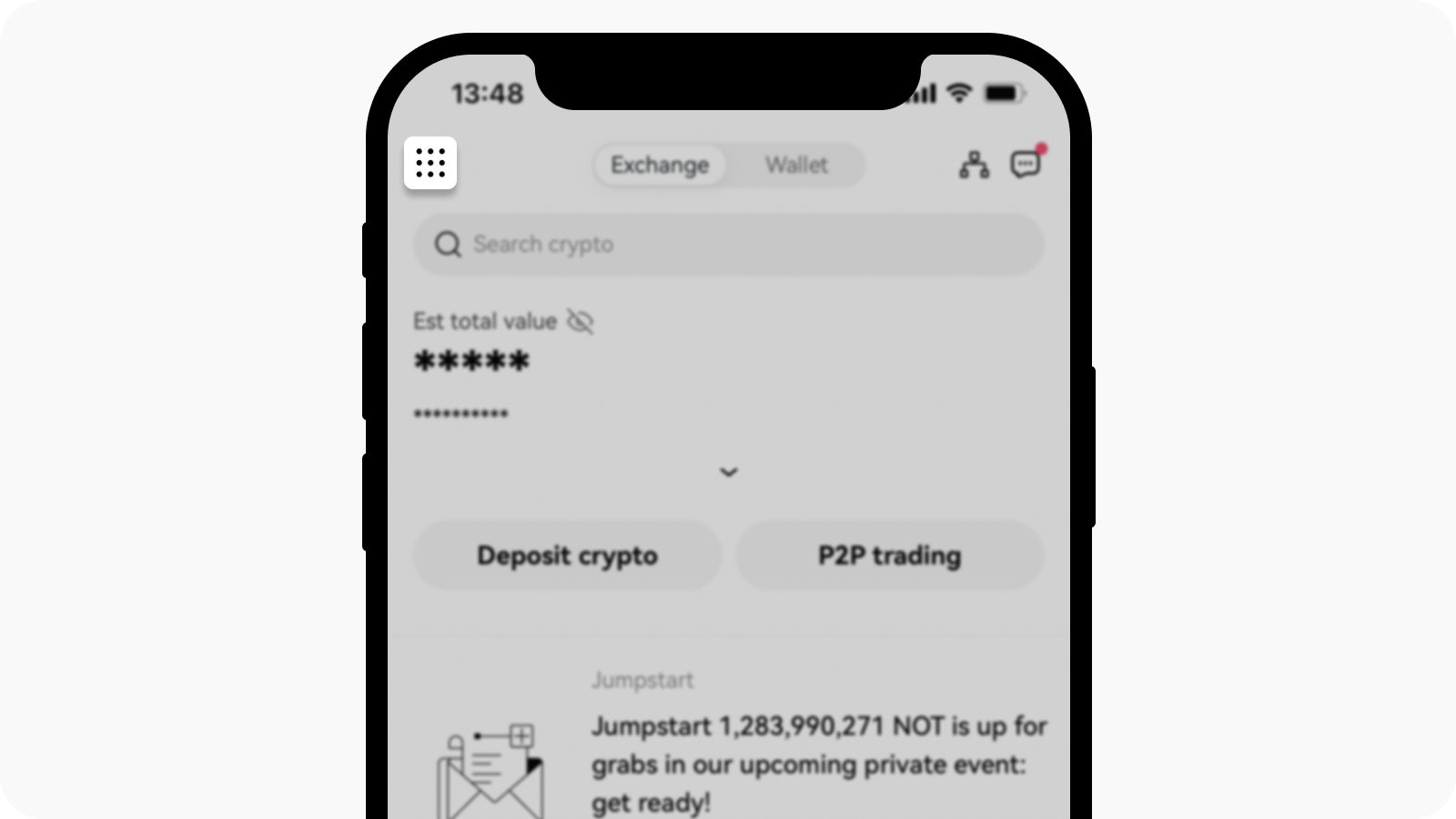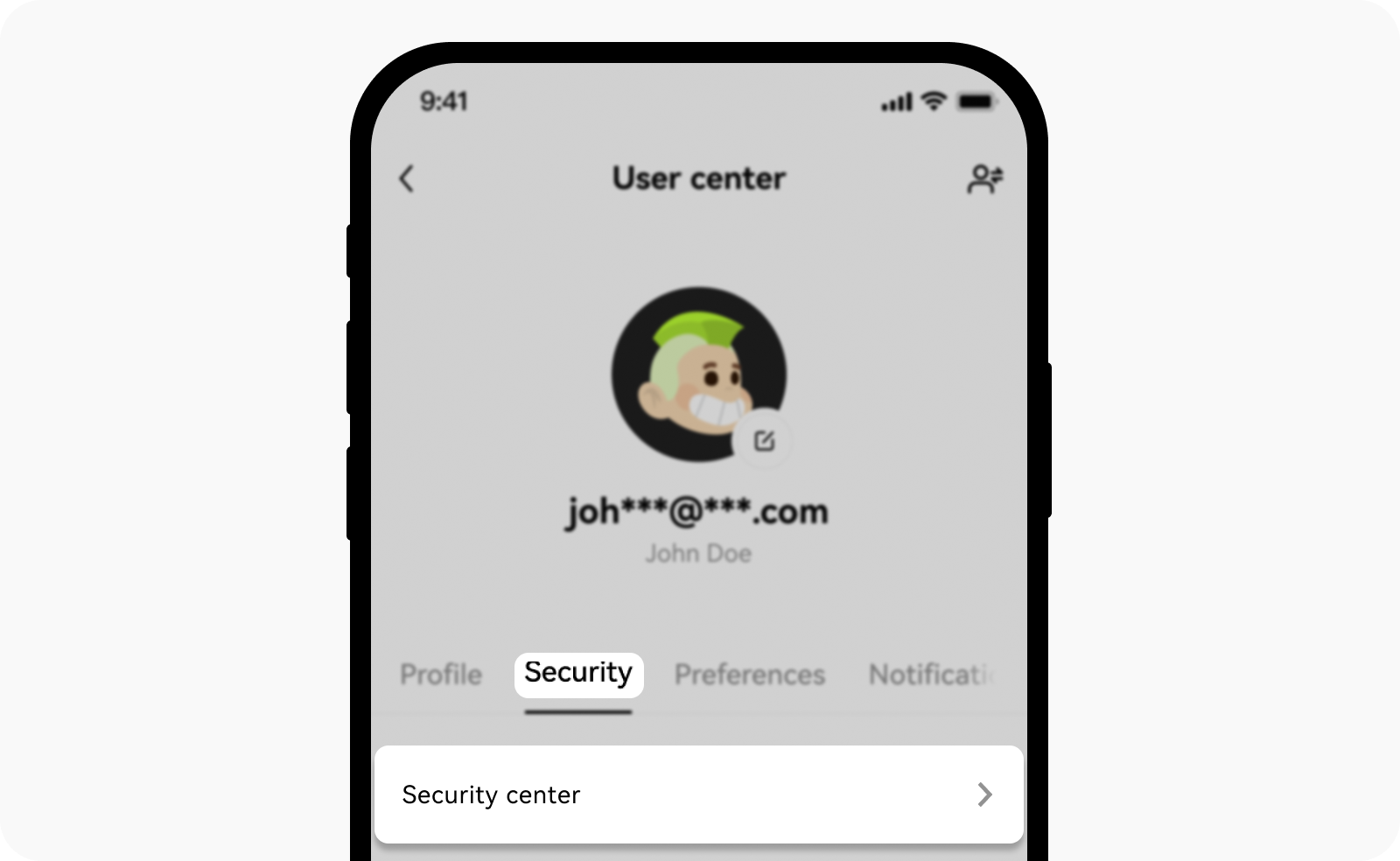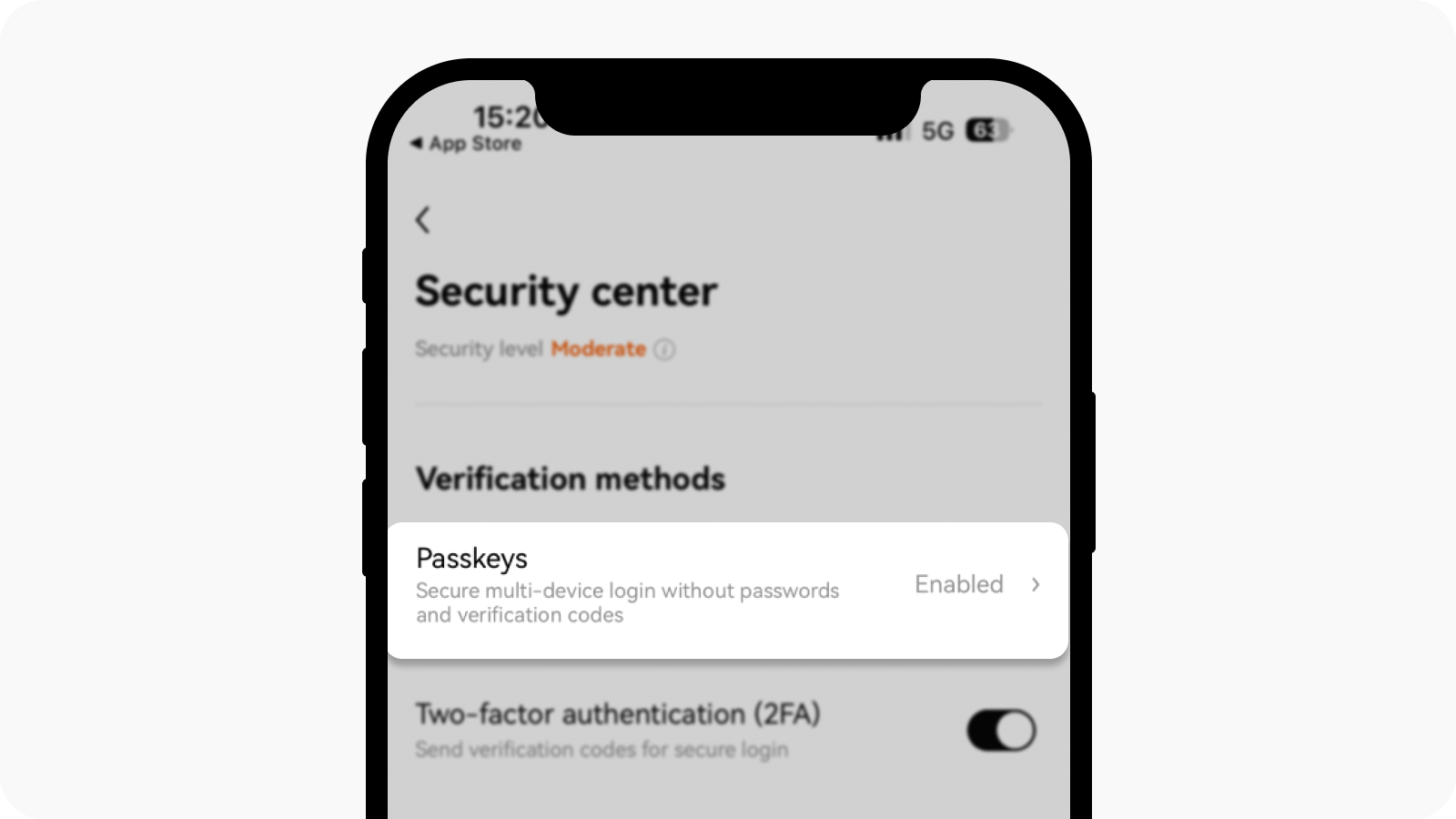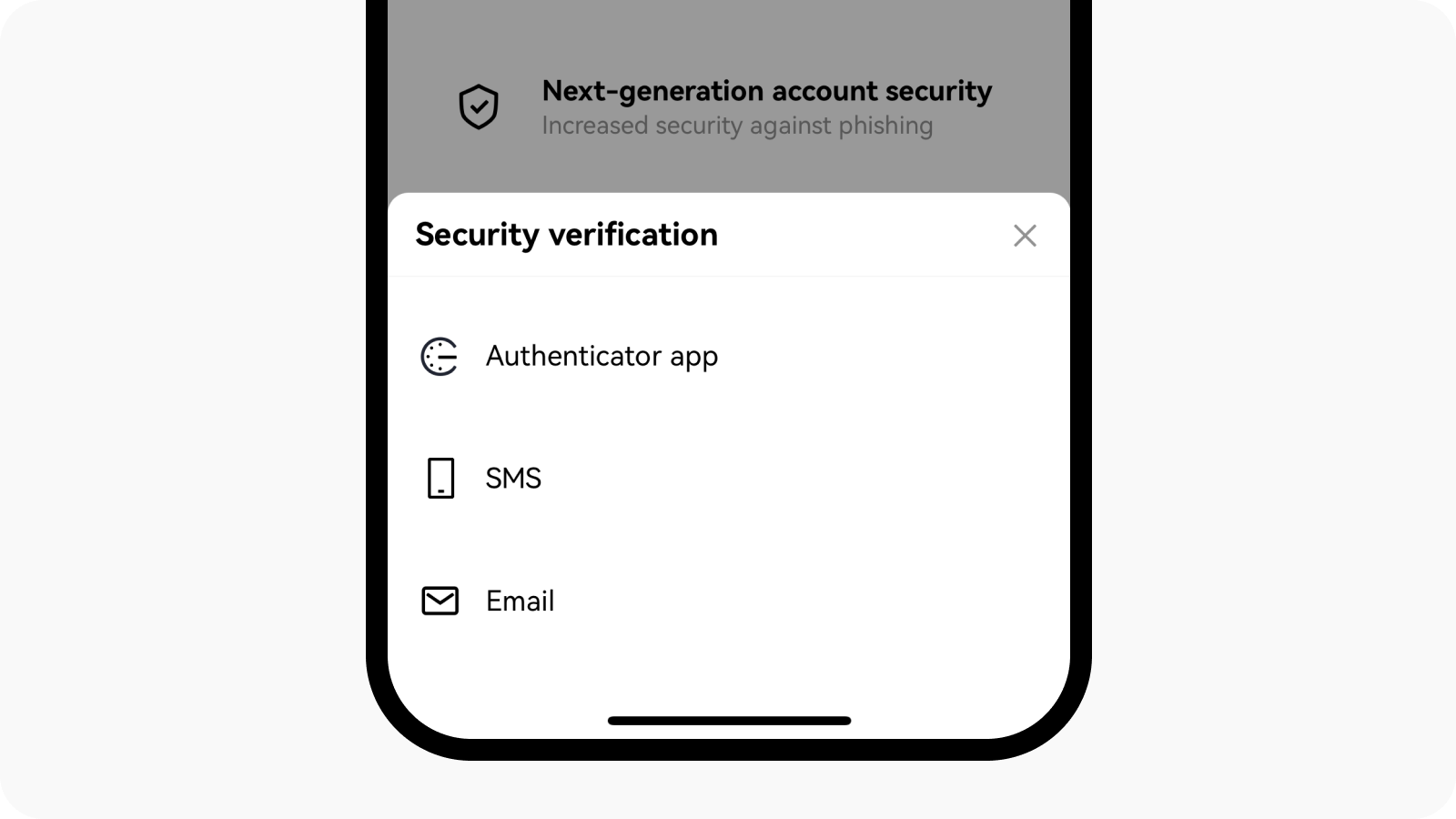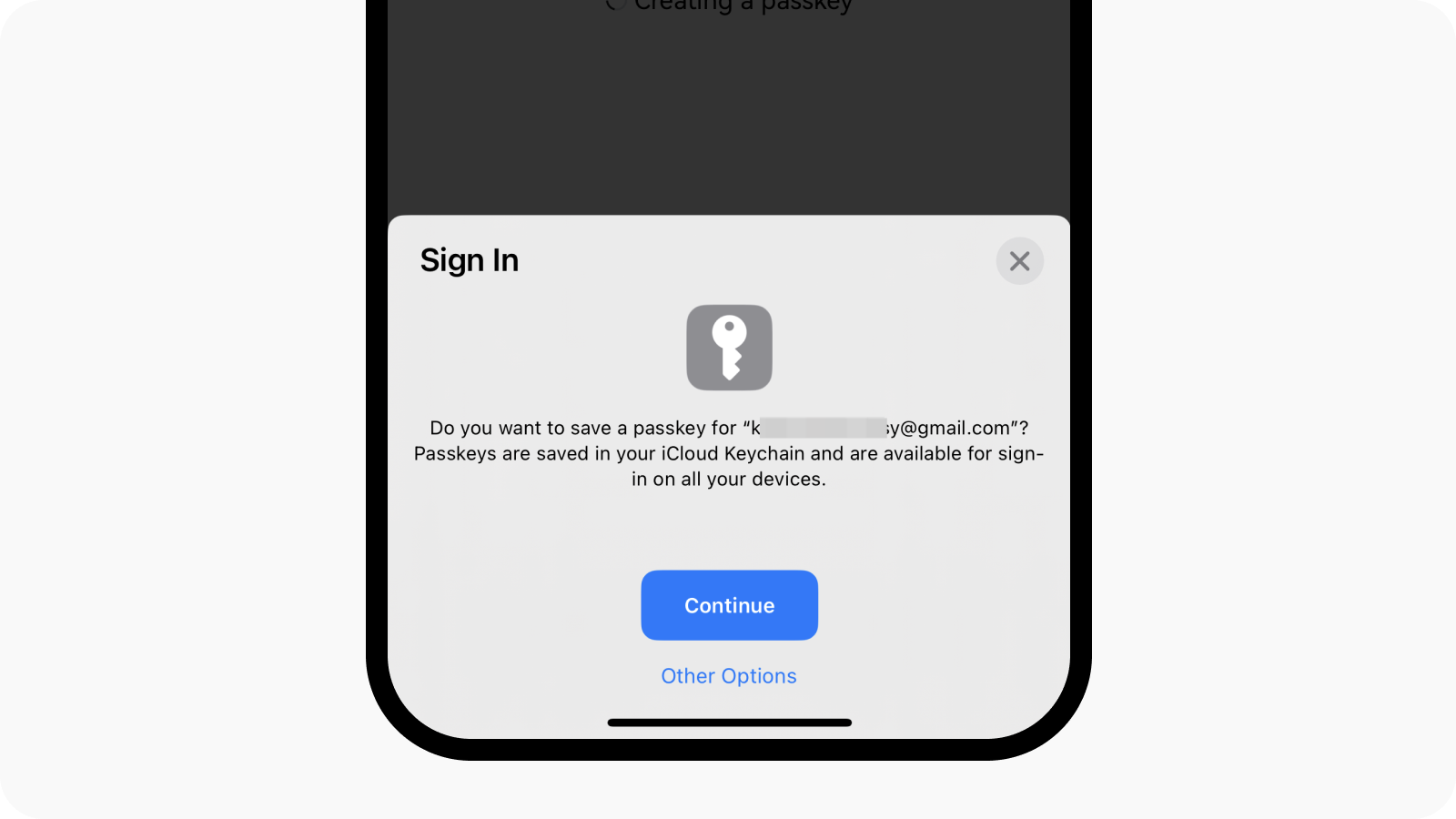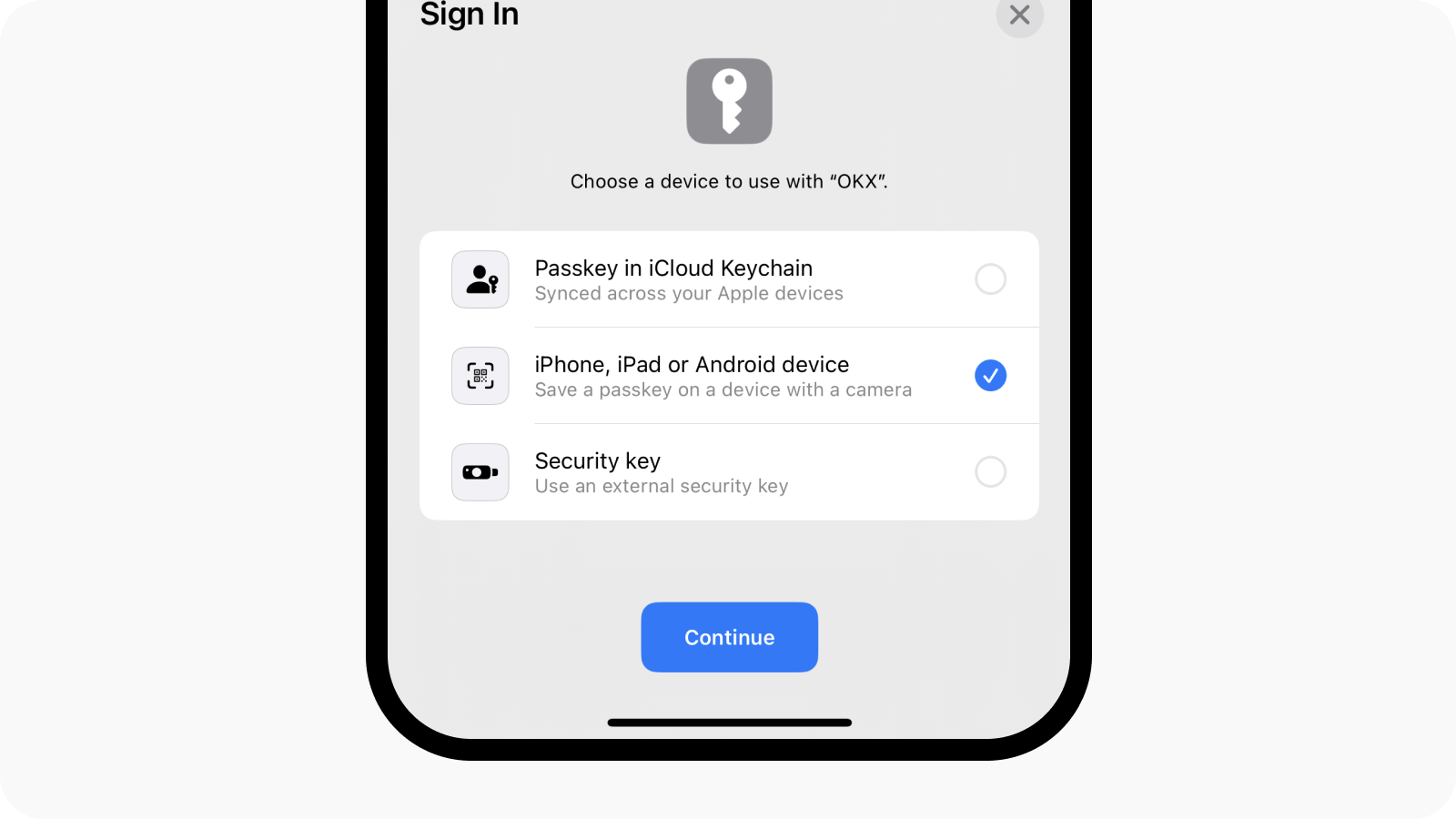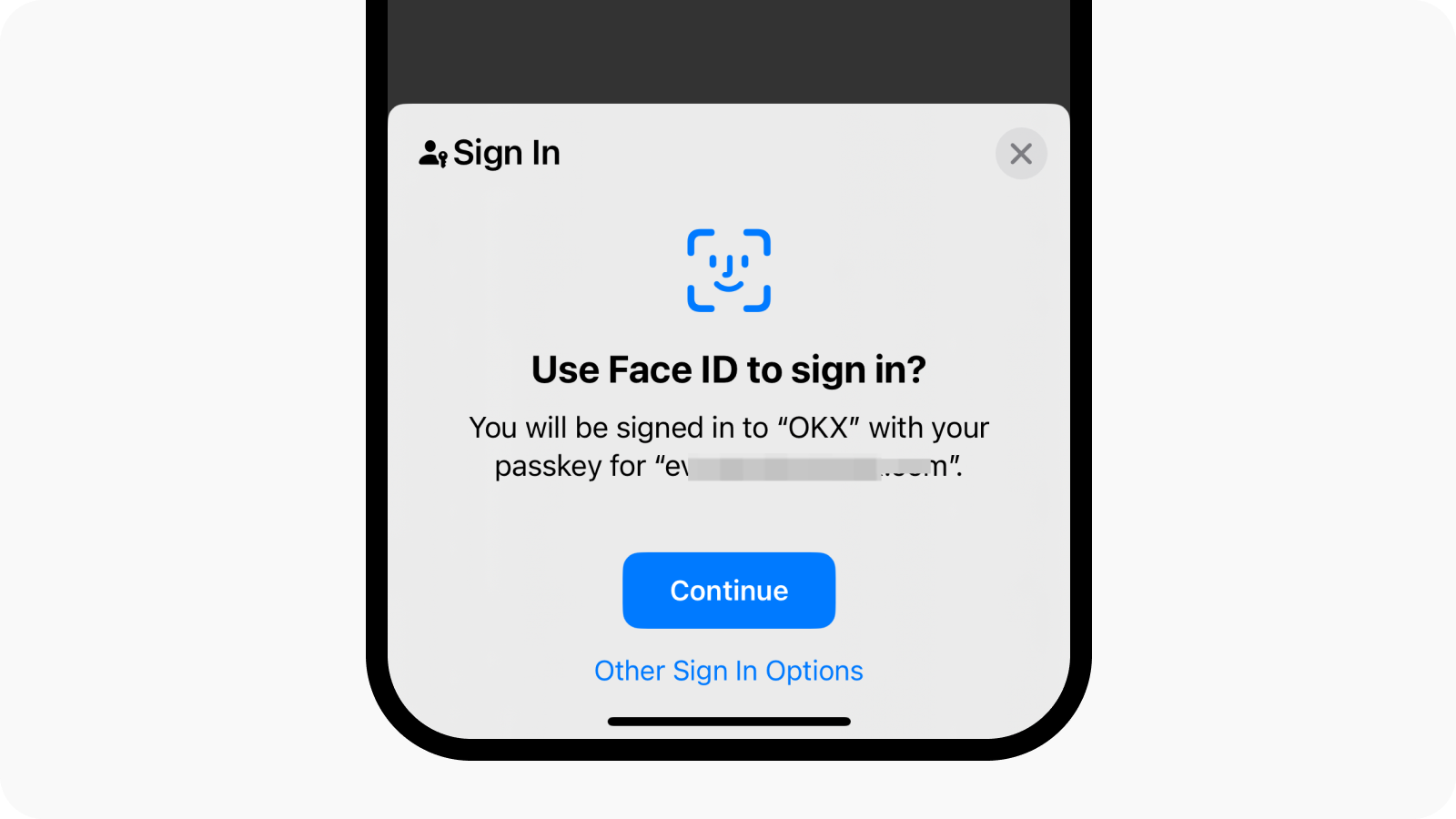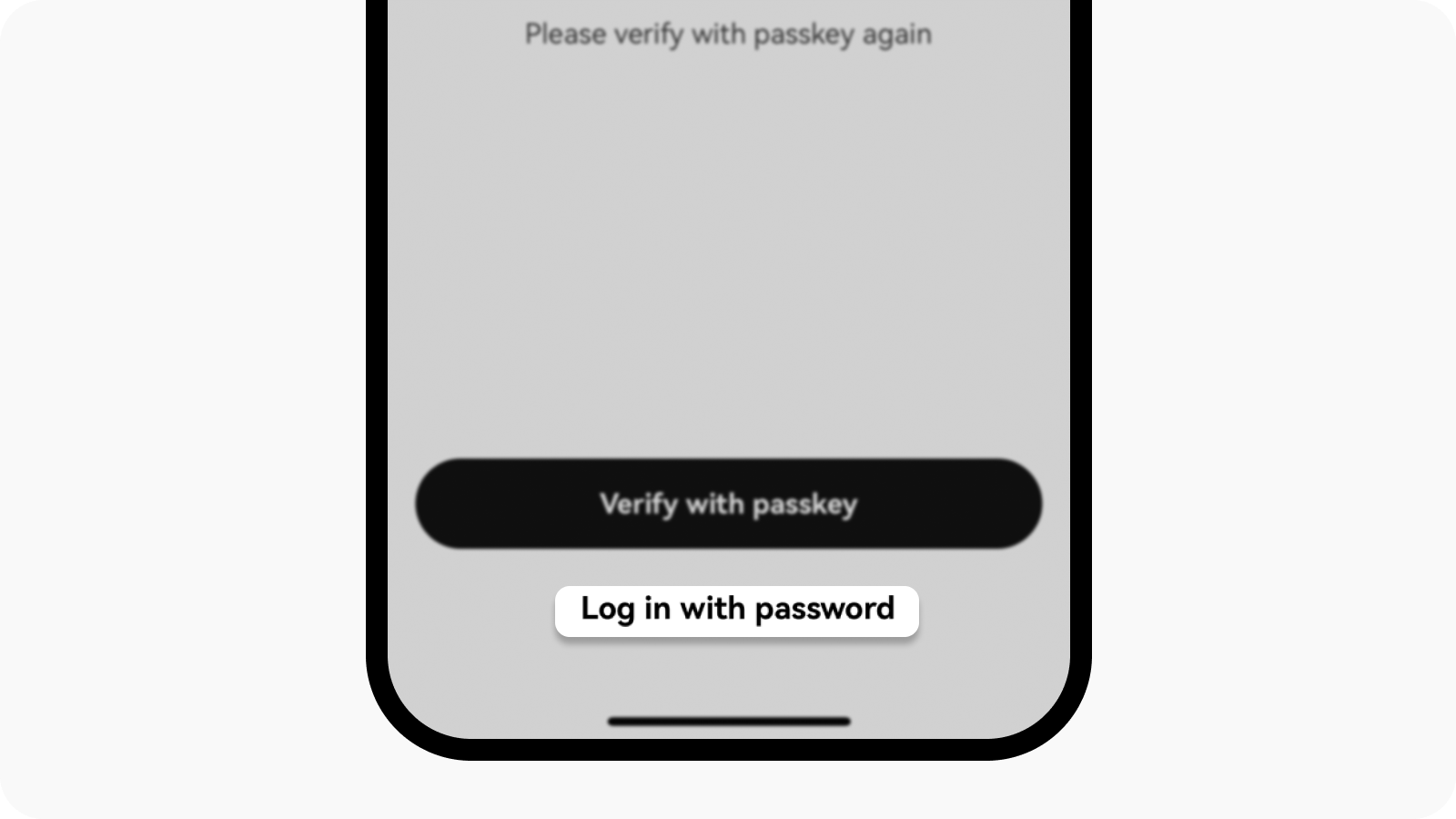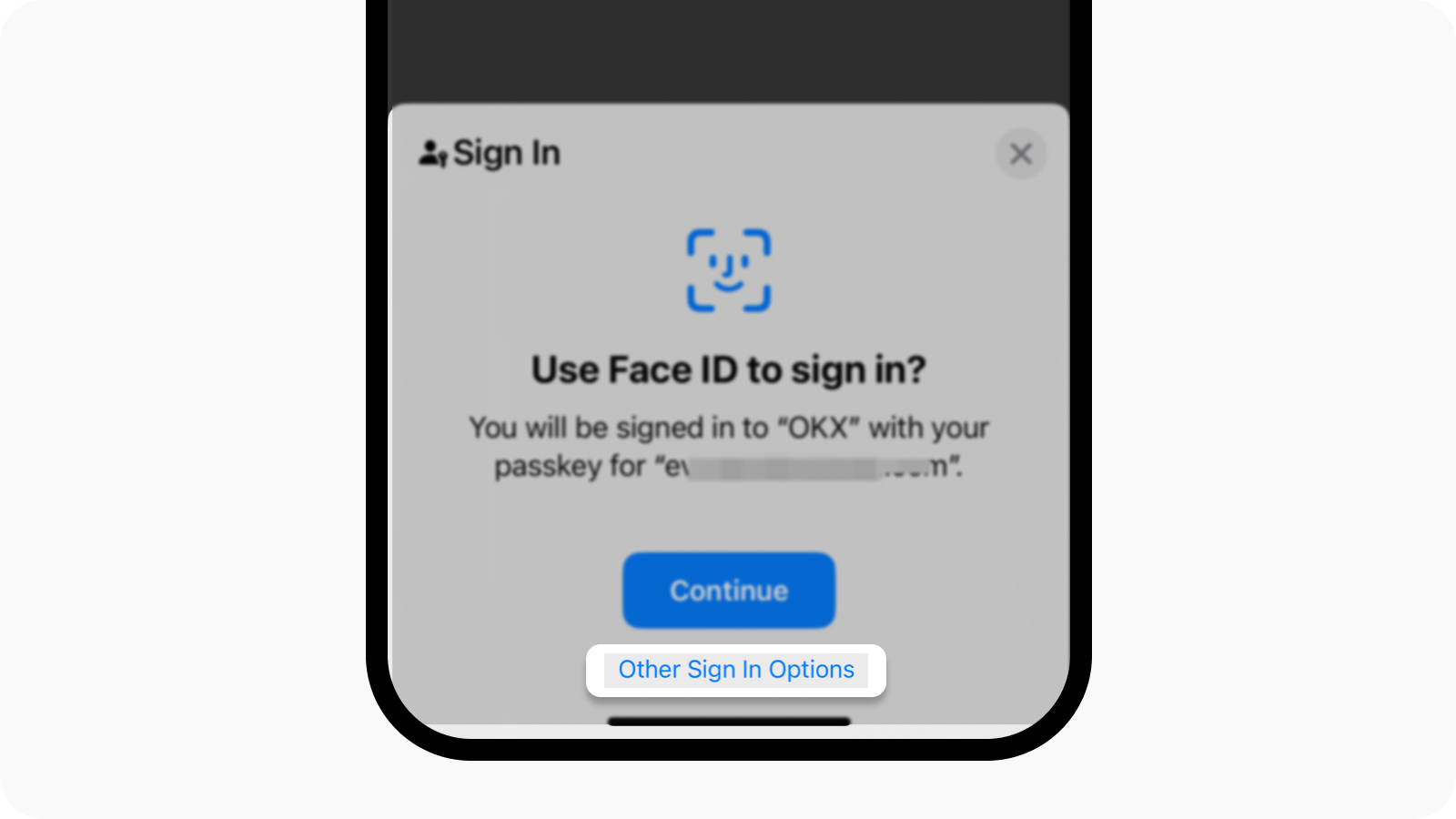Bagaimana Cara Membuat Kunci Sandi? (Aplikasi)
Apa Itu Kunci Sandi?
Kini, OKX mendukung kunci sandi Fast Identity Online (FIDO) sebagai metode autentikasi dua faktor. Kunci sandi memungkinkan Anda untuk masuk tanpa kata sandi dan kode verifikasi, sekaligus menjadi pilihan paling aman untuk melindungi akun Anda.
Pelajari selengkapnya tentang FIDO di: https://fidoalliance.org/fido2/
Buat Kunci Sandi
Harap diperhatikan bahwa metode verifikasi kunci sandi dapat bervariasi, tergantung pada platform atau layanan yang Anda gunakan. Kunci sandi dapat ditambahkan dari biometrik ponsel Anda seperti Kunci Sidik Jari atau ID Wajah, kunci keamanan USB, atau dari perangkat lain (misalnya, ponsel lain). Ikuti petunjuk yang diberikan selama proses.
Sebelum Anda membuat kunci sandi, pastikan Anda setidaknya memiliki:
Perangkat seluler dengan iOS 16.0.0 atau Android 7.0+, atau
Kunci keamanan USB yang mendukung protokol FIDO2
Buka Aplikasi OKX, beralih ke menu, lalu pilih Profil dan Pengaturan
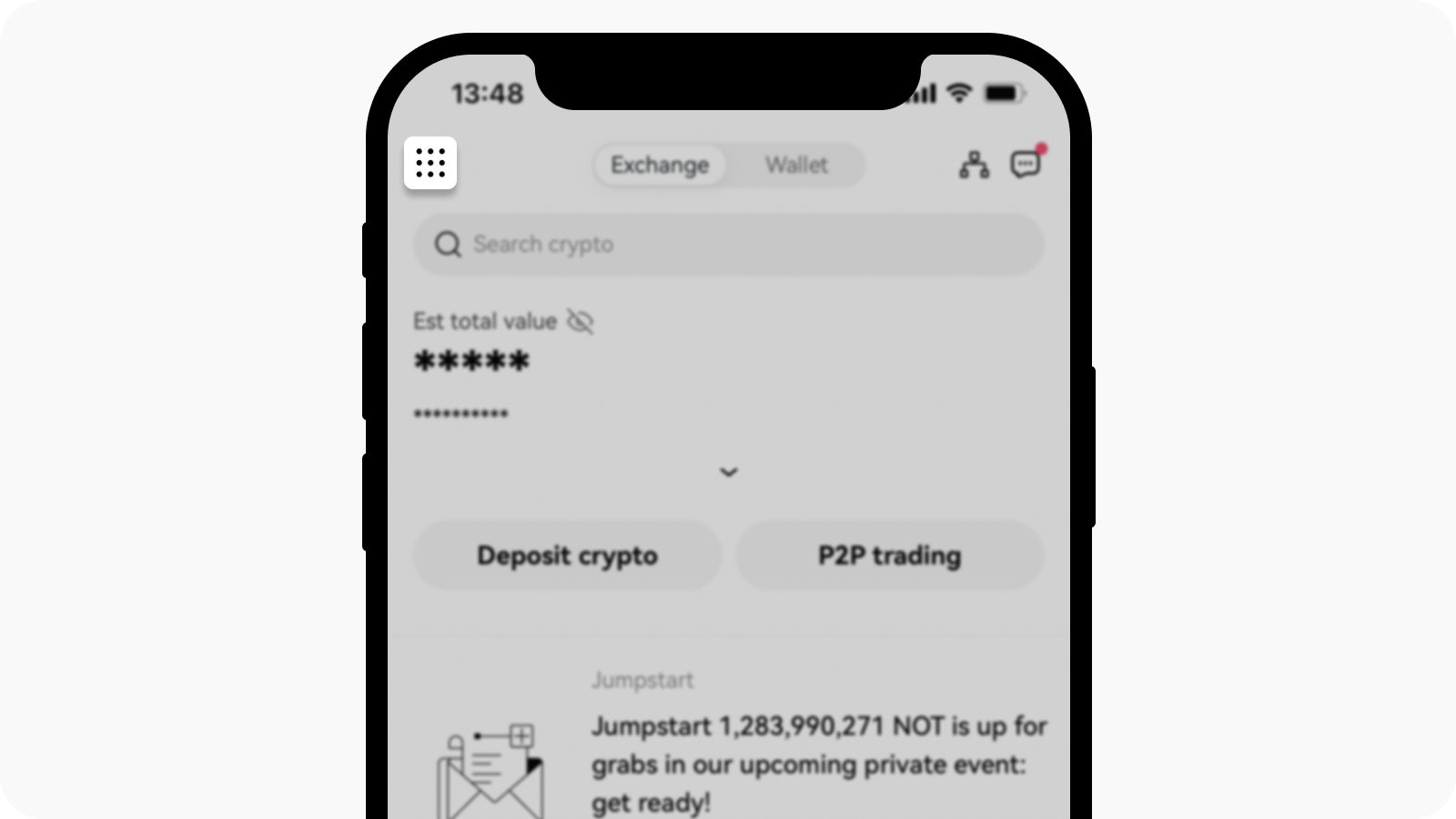
Pilih Menu di Sudut Kiri Atas
Temukan Keamanan di Pusat Pengguna dan cari Pusat Keamanan
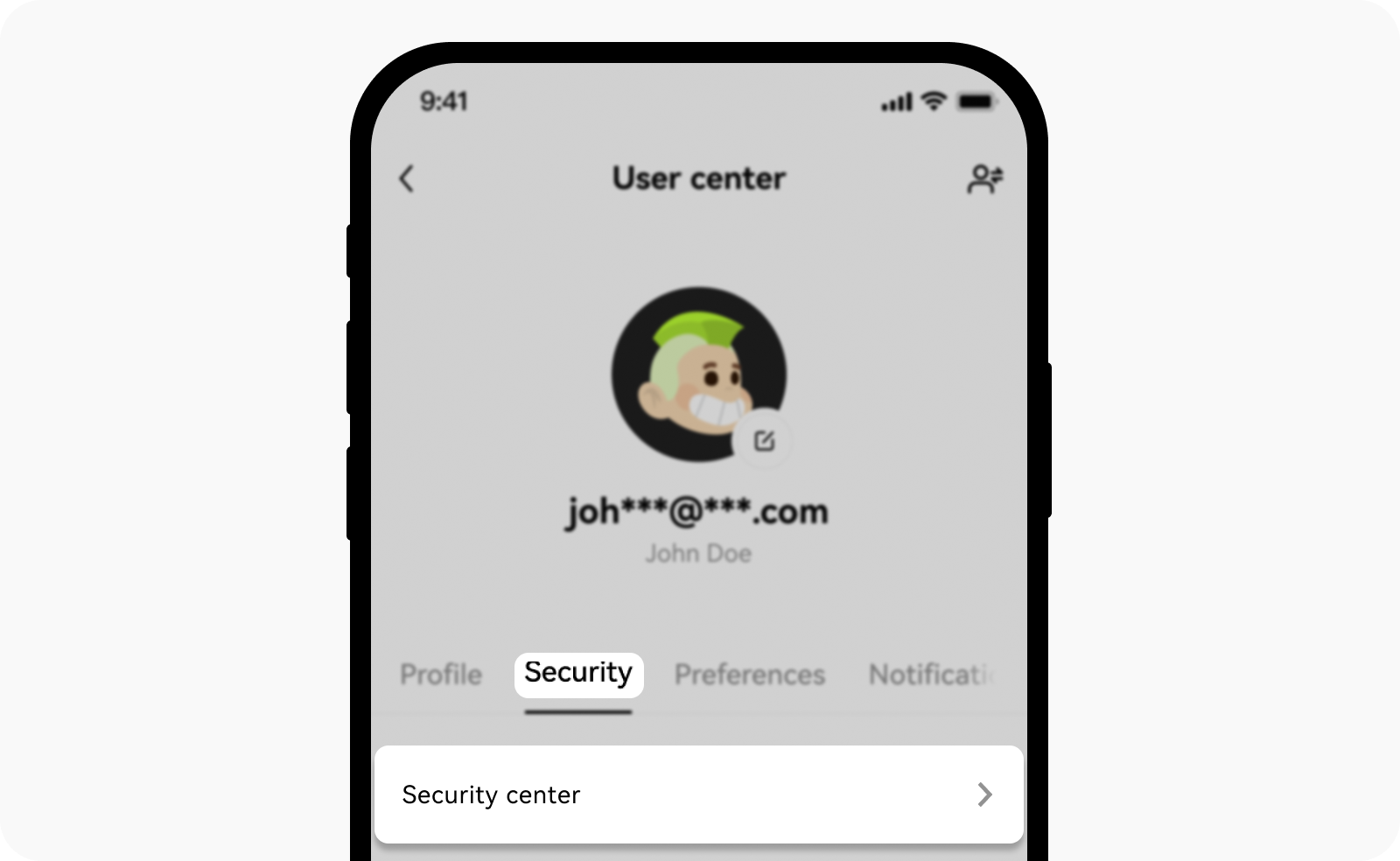
Pilih Keamanan di Halaman Pusat Pengguna
Pilih Kunci Sandi
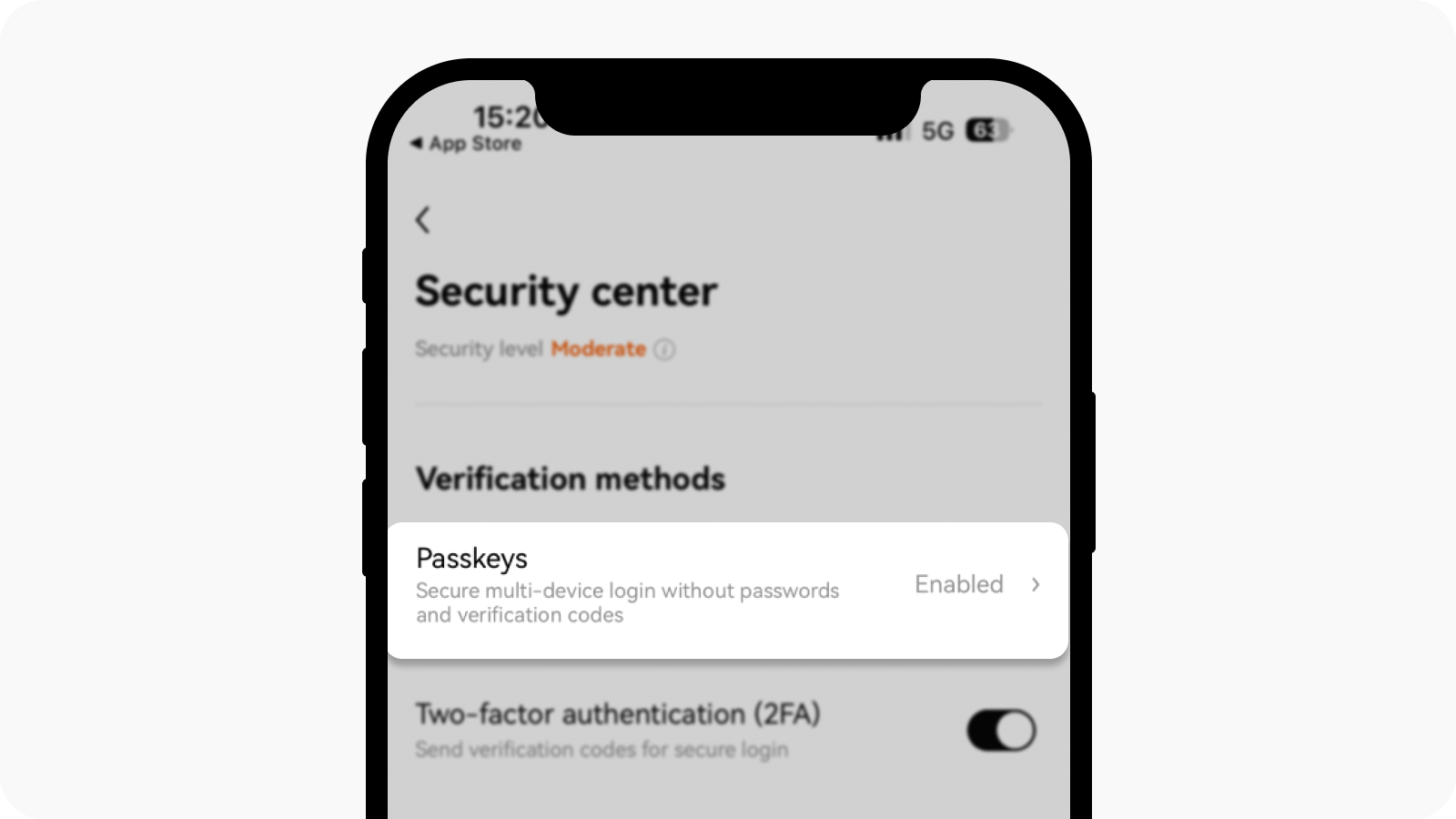
Pilih Kunci Sandi untuk Melanjutkan
Pilih Aktifkan dan selesaikan verifikasi keamanan
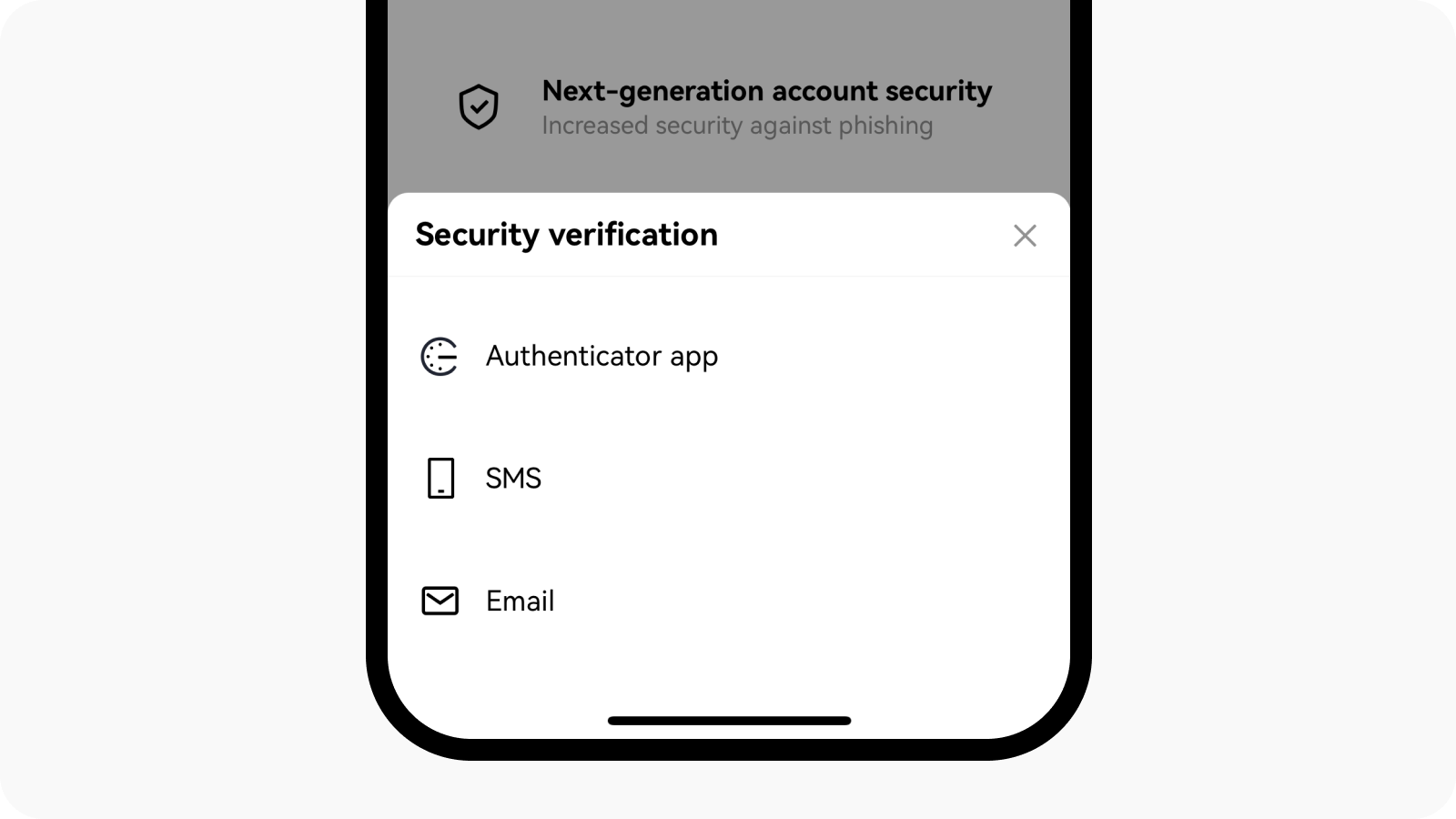
Pilih Salah Satu Opsi untuk Menyelesaikan Verifikasi Keamanan
Jika Anda ingin membuat kunci sandi dengan perangkat saat ini, pilih Lanjutkan dan selesaikan autentikasi biometrik/kode PIN di perangkat Anda
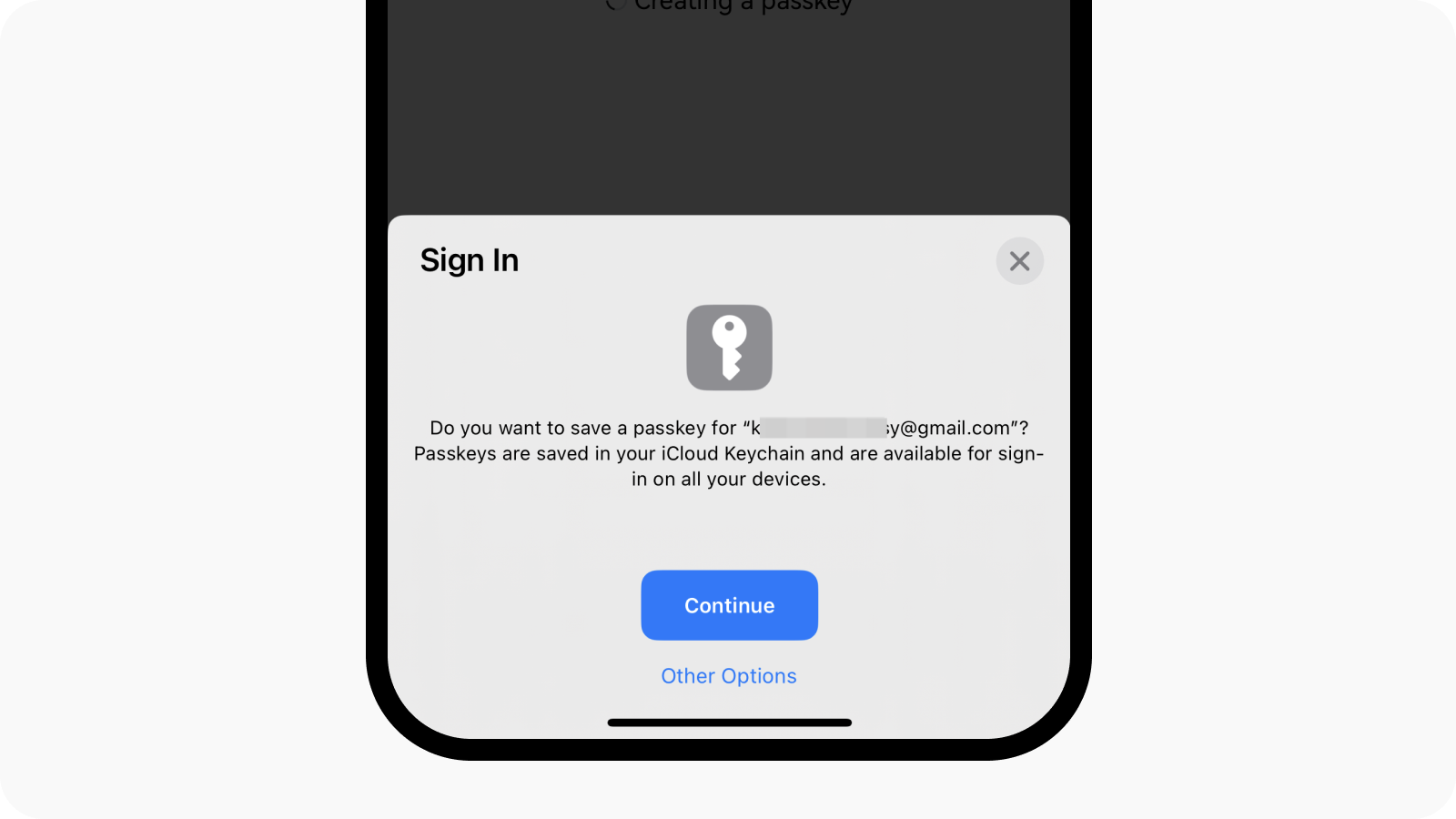
Pilih Lanjutkan untuk Membuat Kunci Sandi dengan Perangkat Anda Saat Ini
Jika Anda ingin membuat kunci sandi di perangkat lain, pilih Opsi Lainnya
Pilih perangkat iPhone, iPad, atau Android
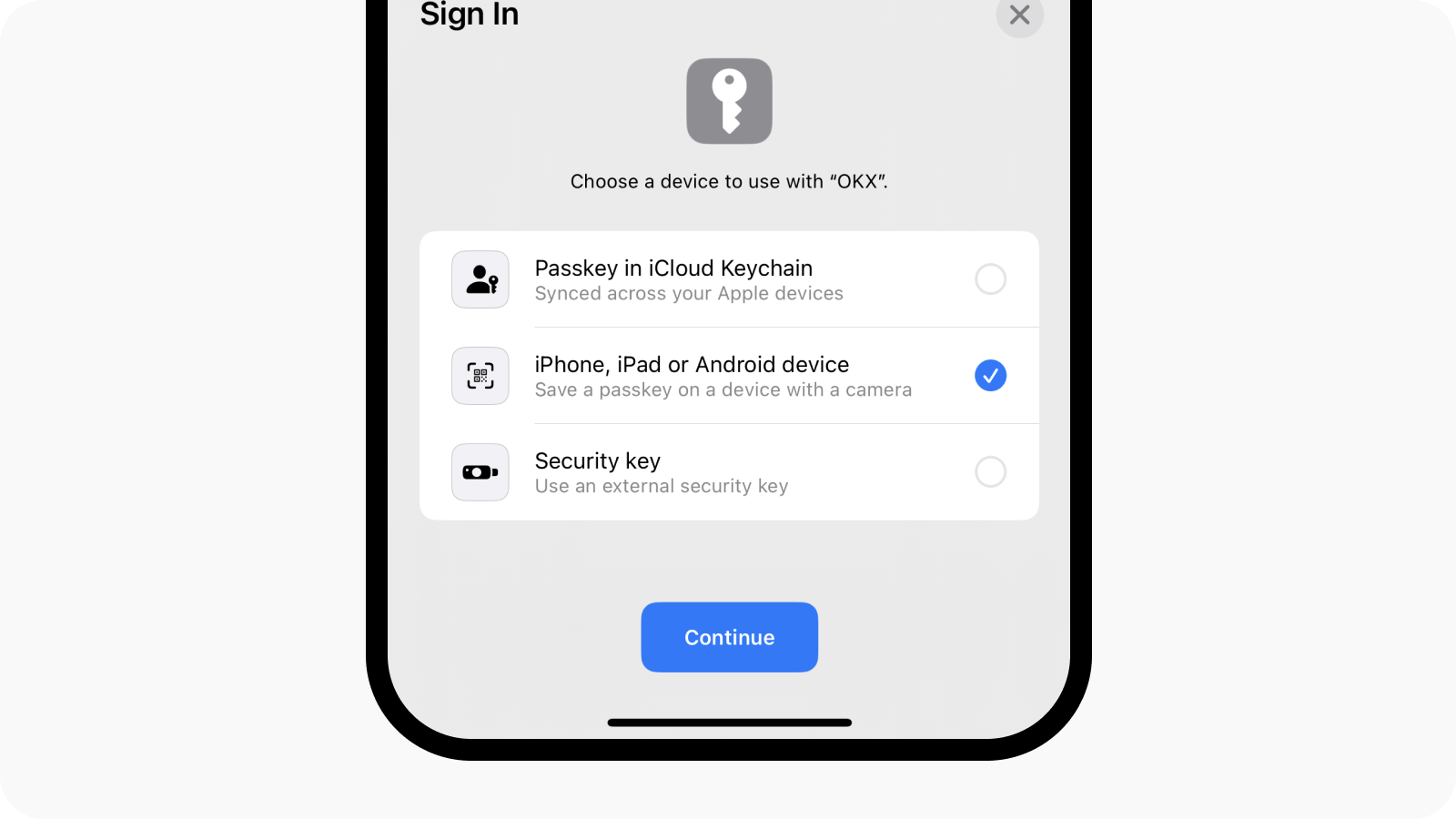
Pilih Perangkat iPhone, iPad, atau Android untuk Membuat Kunci Sandi dengan Perangkat Seluler Lainnya
Gunakan perangkat lain untuk memindai kode QR dan menyelesaikan autentikasi
Pilih Kunci Keamanan (hanya tersedia di perangkat iOS)

Pilih Kunci Keamanan untuk Membuat Kunci Sandi dengan Kunci Keamanan Eksternal Anda
Masukkan kunci keamanan Anda dan ikuti petunjuk untuk membuat kunci sandi
Verifikasi dengan Kunci Sandi
Saat ini, verifikasi kunci sandi dilakukan selama proses masuk dan P2P. Setelah mengaktifkan fitur kunci sandi, berikut adalah proses untuk melakukan verifikasi saat masuk:
Verifikasi dengan Perangkat Saat Ini
Masuk ke akun Anda
Anda akan diminta untuk menggunakan kunci sandi untuk masuk
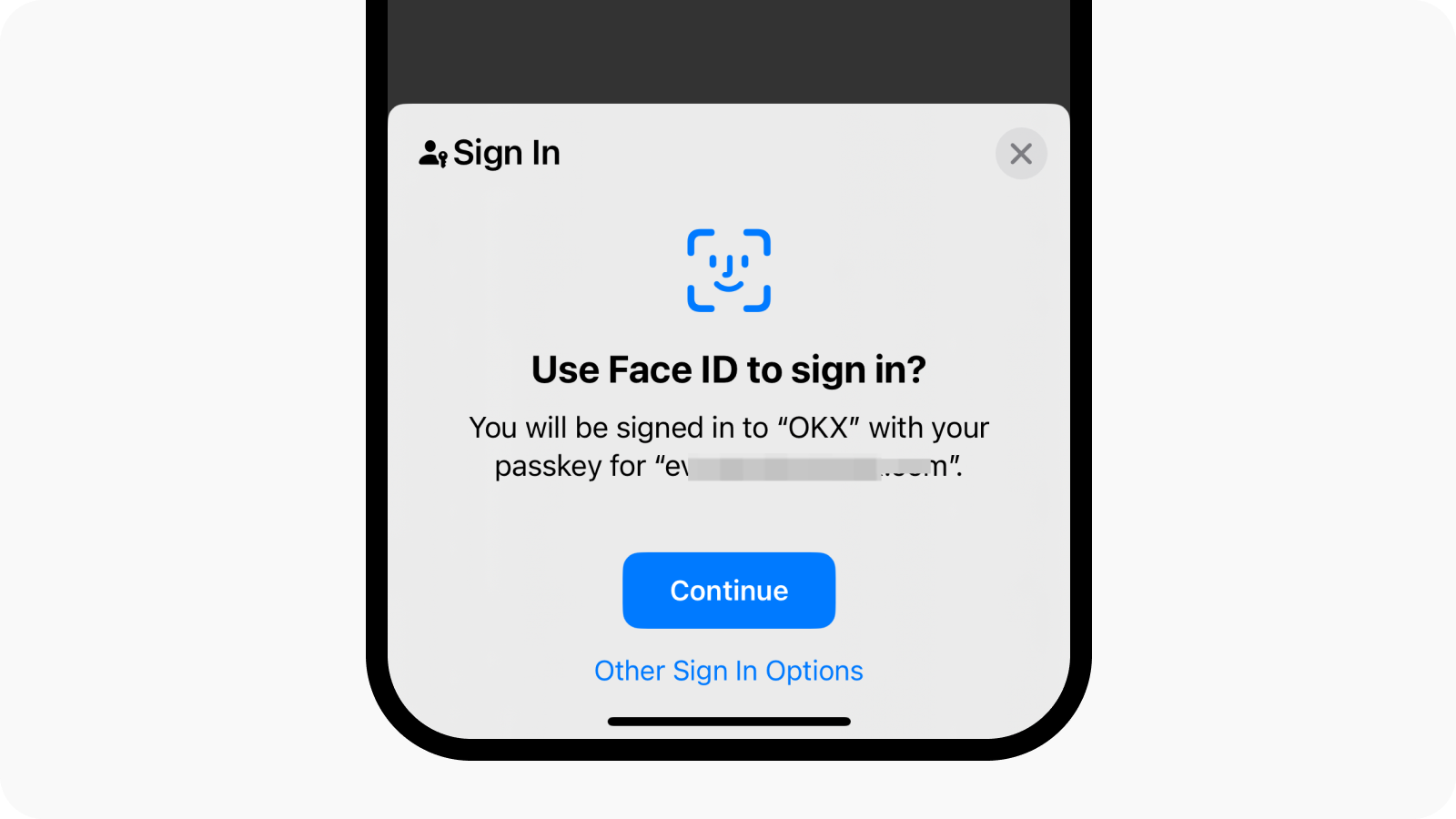
Jika Anda Mengaktifkan Kunci Sandi, Anda akan Diminta Menggunakan Kunci Sandi untuk Masuk
Atau Anda dapat menutup jendela dan memilih Masuk dengan Kata Sandi untuk masuk
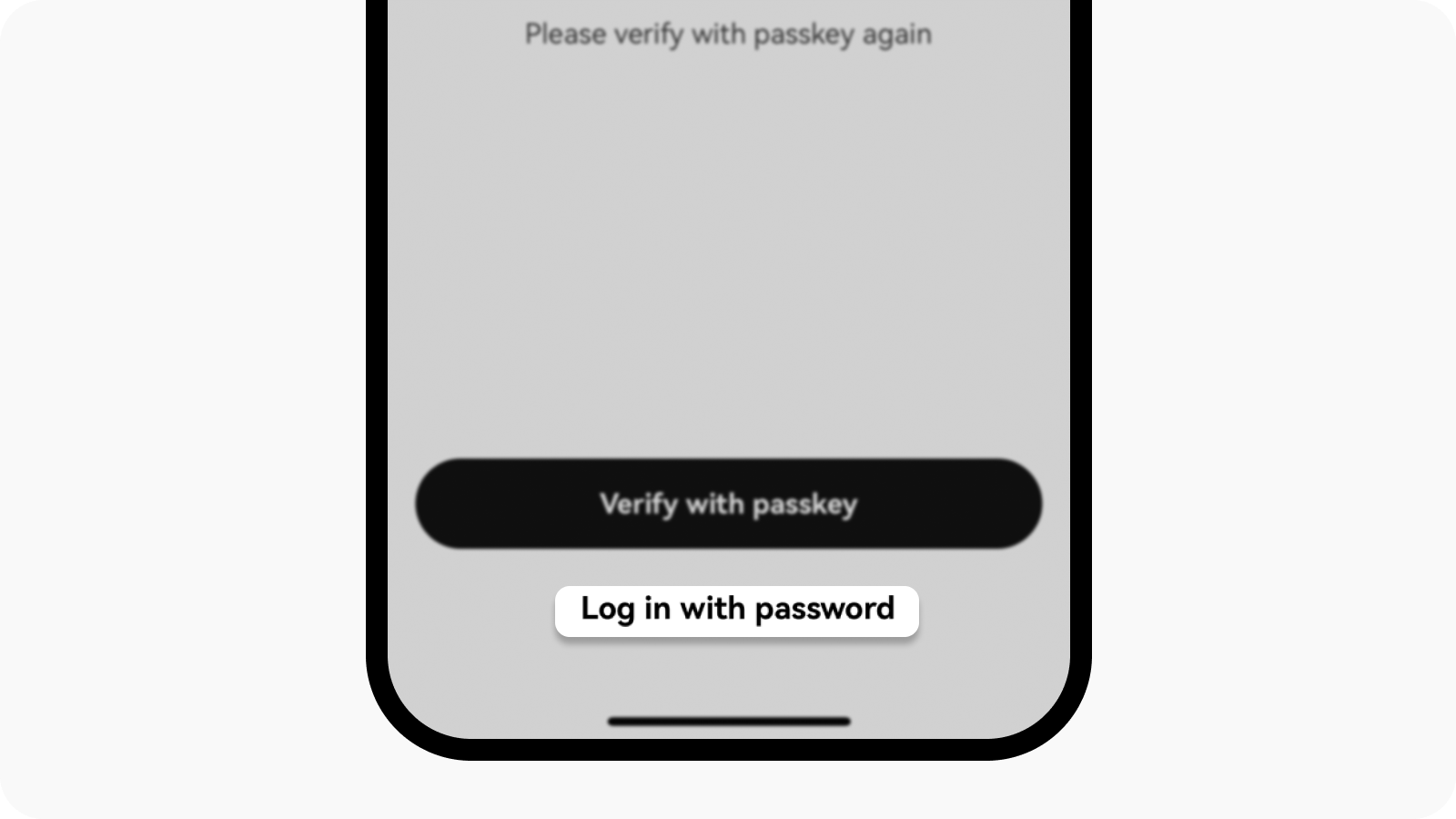
Pilih Masuk dengan Kata Sandi untuk Masuk
Verifikasi dengan Perangkat Lain
Masuk ke akun Anda
Anda akan diminta menggunakan kunci sandi untuk masuk dan pilih Opsi Masuk Lainnya
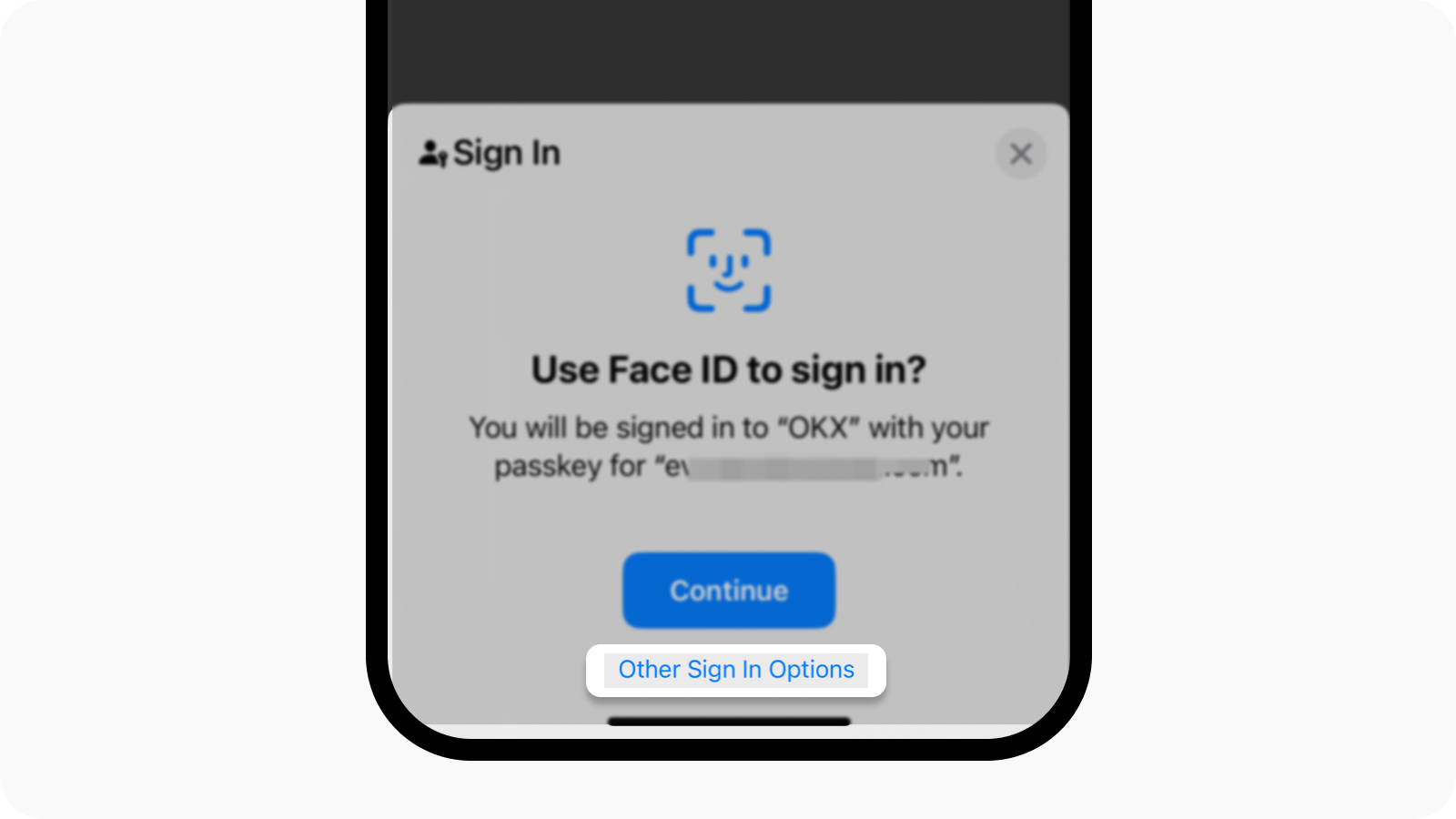
Pilih Opsi Masuk Lainnya untuk Menggunakan Perangkat Lain Guna Memverifikasi Kunci Sandi Anda
Pilih perangkat iPhone, iPad, atau Android dan pilih Lanjutkan untuk mendapatkan kode QR
Gunakan perangkat lain untuk memindai kode QR guna masuk ke OKX
Ubah Nama Kunci Sandi
Anda dapat membuka menu > Profil dan Pengaturan > Keamanan > Pusat Keamanan > Kunci Sandi untuk mengubah nama kunci sandi guna membantu Anda mengidentifikasi kunci sandi dengan mudah.
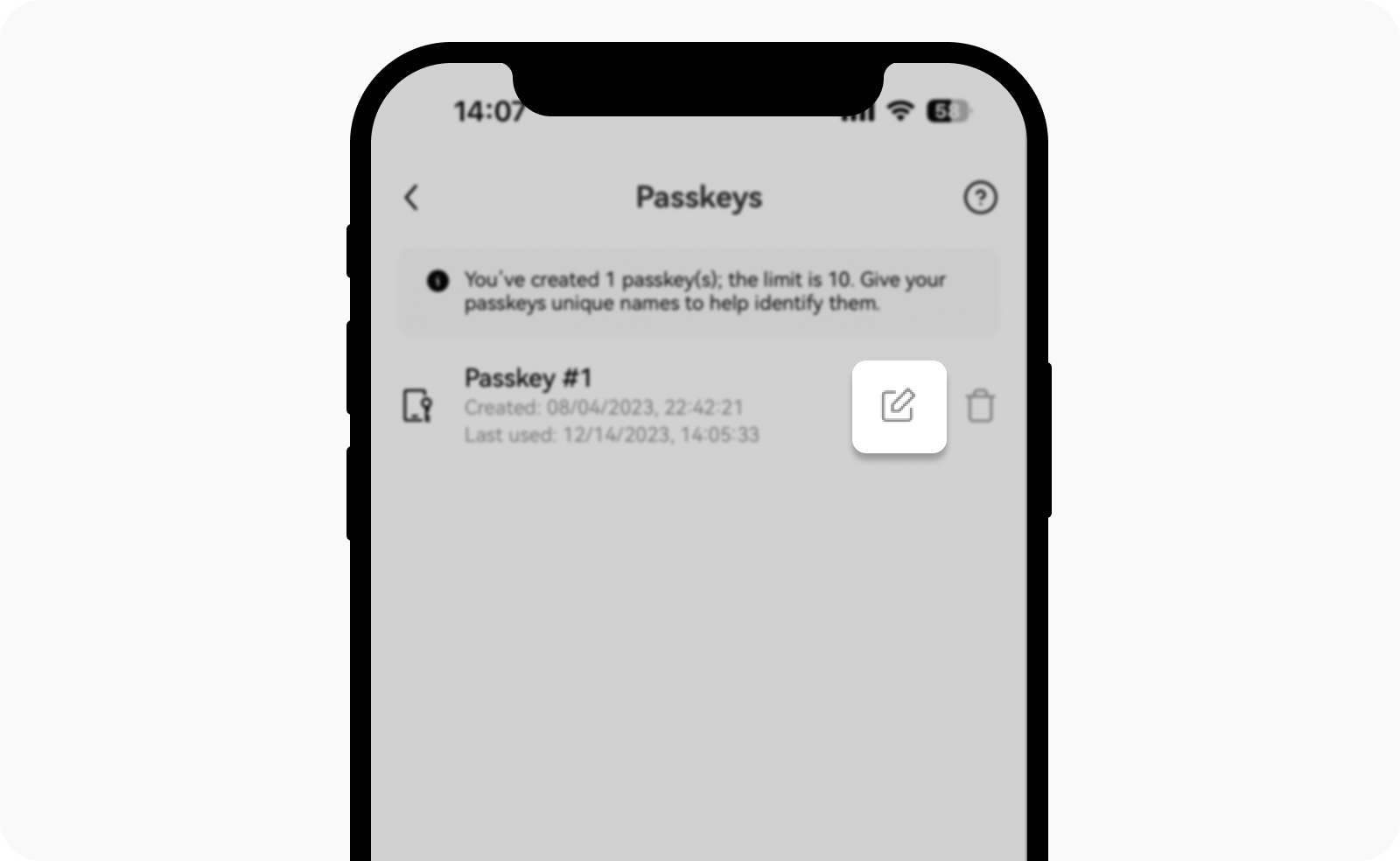
Pilih Ikon Edit untuk Mengubah Nama Kunci Sandi Anda
Hapus Kunci Sandi
Jika Anda melampaui batas 10 kunci sandi untuk akun, Anda dapat menghapus kunci sandi yang tidak digunakan.
Catatan: Menghapus kunci sandi berpotensi menurunkan tingkat keamanan akun atau perangkat Anda. Anda sangat disarankan untuk mempertimbangkan risiko terkait sebelum melanjutkan.

Pilih Ikon Hapus untuk Menghapus Kunci Sandi Anda